在現今信息化時代,計算機操作係統扮演著至關重要的角色,而隨著Windows 10的推出,更多用戶開始使用這一操作係統來滿足各種需求。對於一些需要進行網絡共享的用戶來說,修改工作組設置成為了一項必要的任務。在Win10中,如何快速、有效地修改工作組設置成為了大家關注的焦點。本文將介紹如何在Win10中修改域名和工作組設置,幫助讀者輕鬆解決這一問題。無論是個人用戶還是企業用戶,都可以通過簡單的步驟來實現網絡共享的目標。接下來我們將詳細講解Win10修改域名和工作組設置的方法,希望能對讀者有所幫助。
操作方法:
1.在桌麵上點一下【這台電腦】右鍵然後再見點擊一下屬性。
如果桌麵上沒有這台電腦這個圖標則可以使用這個方法找回:
http://jingyan.baidu.com/article/f96699bbb196d6894f3c1b41.html
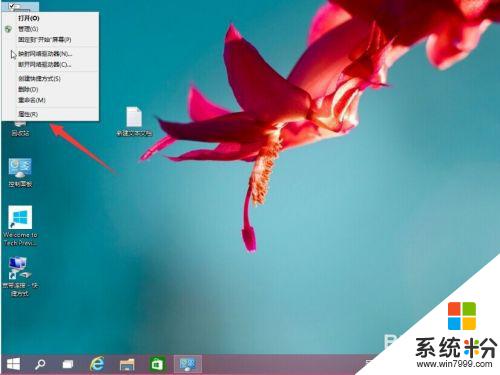
2.計算機名,域和工作組下麵點擊【更改設置】。
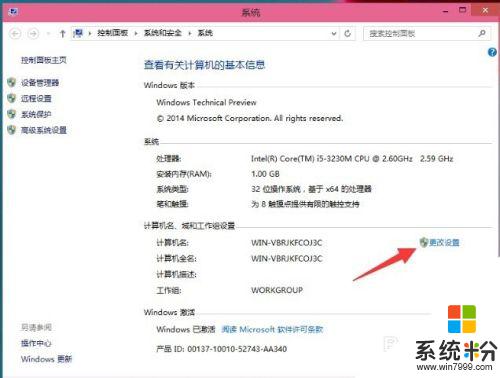
3.進入係統設置界麵,然後現在在計算機名選項卡下麵點擊【更改】按鈕。
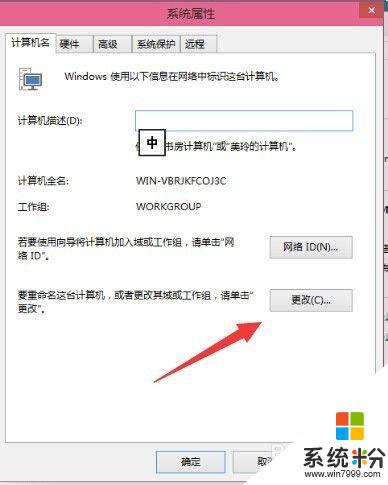
4.在這裏就可以更改設置計算機名,域名和工作組設置。看自己的實際情況來設置這裏的相關選項。
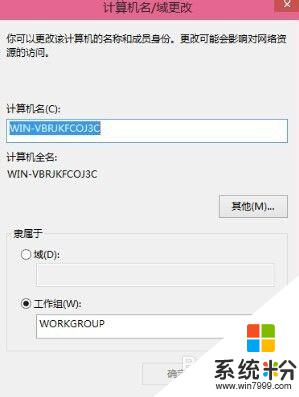
5.這裏設置好了以後,記得一定要重啟一下電腦才會生效的。而且我是建議立即重啟。
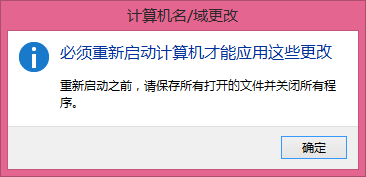
以上是win10修改域名的全部步驟,如果遇到此情況,您可以按照本文提供的操作進行解決,操作簡單快速,一步到位。
win10相關教程